MicroStrategy ONE
자동 응답 및 봇의 지식 자산
MicroStrategy ONE (2024년 6월)부터 관리자는 Workstation을 사용하여 Workstation에 지식 자산을 업로드하고 관리할 수 있습니다. 또한 관리자는 애플리케이션 레벨에서 지식 자산을 구성하여 애플리케이션 아래의 봇 및 대시보드에서 자산을 사용할 수 있습니다.
Library의 지식 자산에 대한 자세한 내용은 을(를) 참조하십시오. 자동 응답 및 봇의 지식 자산 .
사전 요구 사항
지식 자산을 업로드 및 편집하려면지식 자산 만들기 및 구성개의 권한.
파일 포맷 및 제한 사항
다음 지침은 MicroStrategy Cloud 환경(MCE)에서 최적의 성능과 사용자 경험을 보장합니다.
이러한 제한 사항은 다양한 환경의 변화하는 용량 및 기능에 따라 조정될 수 있습니다.
지원되는 파일 포맷 및 크기
-
파일 포맷 : MicroStrategy은(는) Excel 형식(.xlsx)의 지식 자산만 지원합니다.
-
파일 크기 : 최대 파일 크기는 5MB 또는 200개 행 중 먼저 제한에 도달하는 경우입니다.
콘텐츠 요구 사항
-
텍스트 전용 콘텐츠 : 파일에는 텍스트 형식의 지식만 포함되어야 합니다. 내장된 이미지, 차트, 피봇 테이블 및 비슷한 콘텐츠는 처리되지 않습니다.
-
열 제한 사항 : 모든 필수 정보는 Excel 파일의 첫 번째 열에 있어야 합니다. 후속 열의 텍스트는 에서 사용되지 않는 동안MicroStrategy AI에 대한 추가 정보가 필요한 경우, 이러한 열을 사용하여 지식 자산을 효율적으로 구성할 수 있습니다.
-
문자 제한 : 각 셀의 최대 길이는 2,000자입니다.
기능 제한
-
봇 주제 : 봇은 미리 정의된 각 주제에 대한 AI 생성 질문에 응답하는 동안 업로드된 지식 자산을 활용할 수 없습니다. 봇 소유자는 주제를 생성할 때 이 점에 유의해야 합니다. 사용자 입력의 AI 제안 질문 및 데이터 질문에 지식 자산의 관련 콘텐츠로 응답하여 응답 정확성을 개선합니다.
지식 자산 업로드
-
열기 Workstation 창 .
-
환경에 연결합니다.
-
탐색 창에서 지식 자산 근처의 을(를) 클릭합니다.
-
파일을 드래그 앤 드롭 또는 을(를) 클릭합니다. 파일 찾아보기파일을 선택합니다.
-
추가를 클릭합니다.
-
에서상태열에 지식 자산이 표시됩니다. 준비됨한 번학습이(가) 완료되었으며 지식 자산을 사용할 수 있습니다.
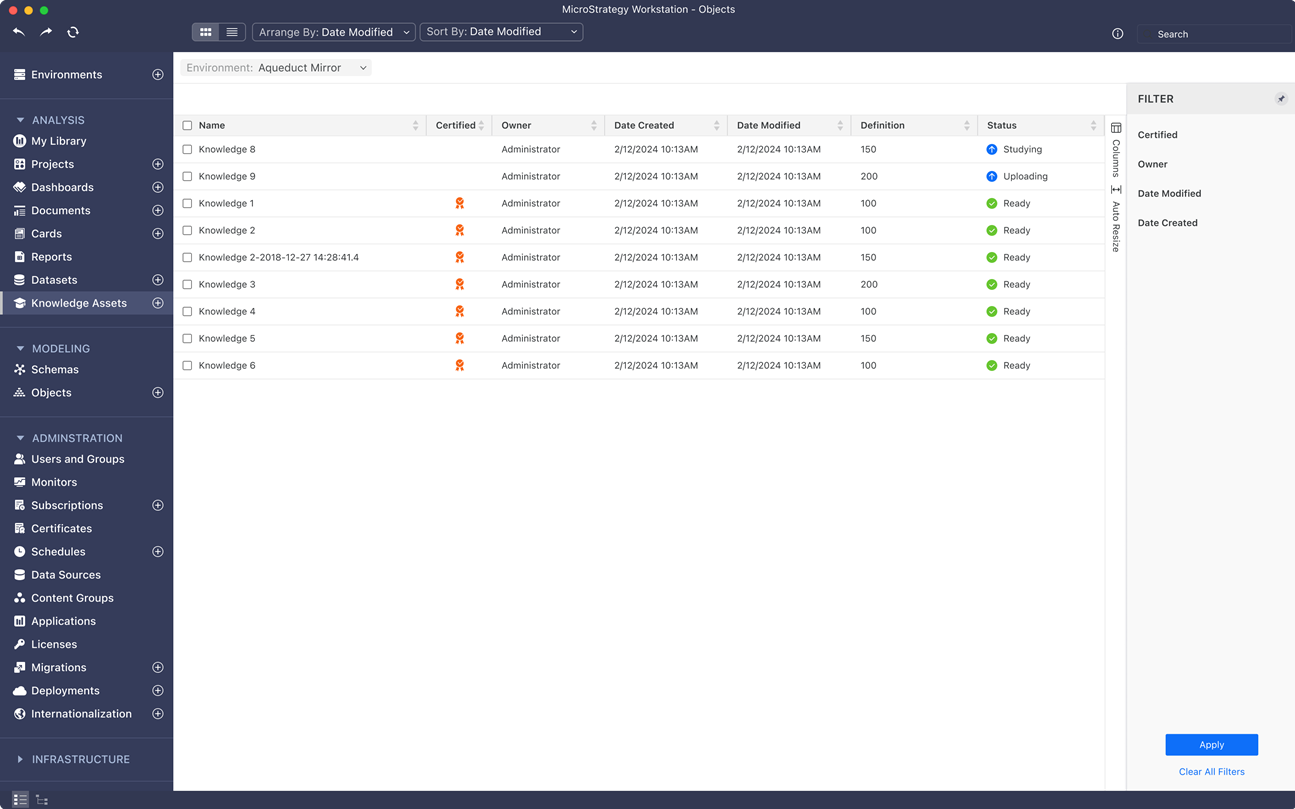
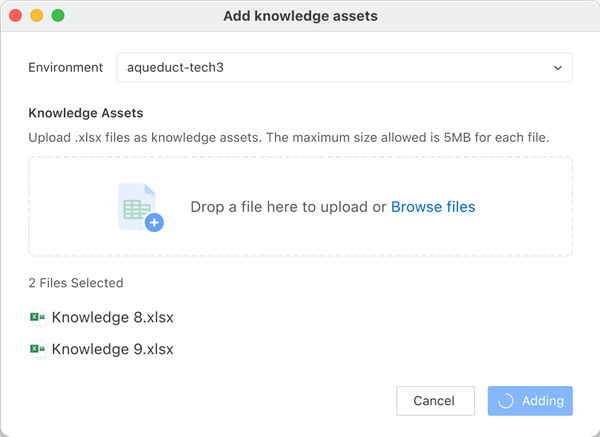
지식 자산 관리
-
탐색 창에서 을(를) 클릭합니다. 지식 자산 .
-
인증 상태, 소유자, 생성일 등의 지식 자산 정보를 확인합니다.
-
지식 자산을 마우스 오른쪽 버튼으로 클릭하고 다음 옵션 중 하나를 선택합니다.
-
속성 : 지식 자산 종속 및 보안 액세스를 포함한 지식 자산 정보를 보고 편집합니다.
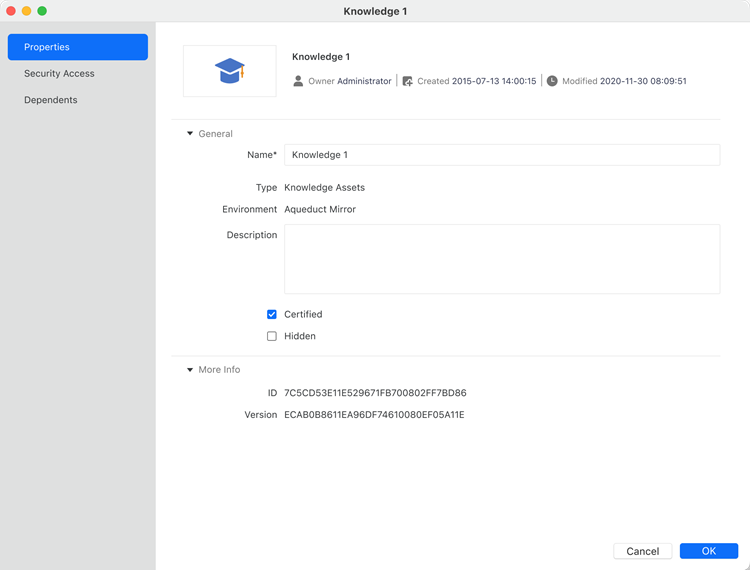
-
바꾸기 : 지식 자산에 대한 새 Excel 파일을 업로드하십시오.
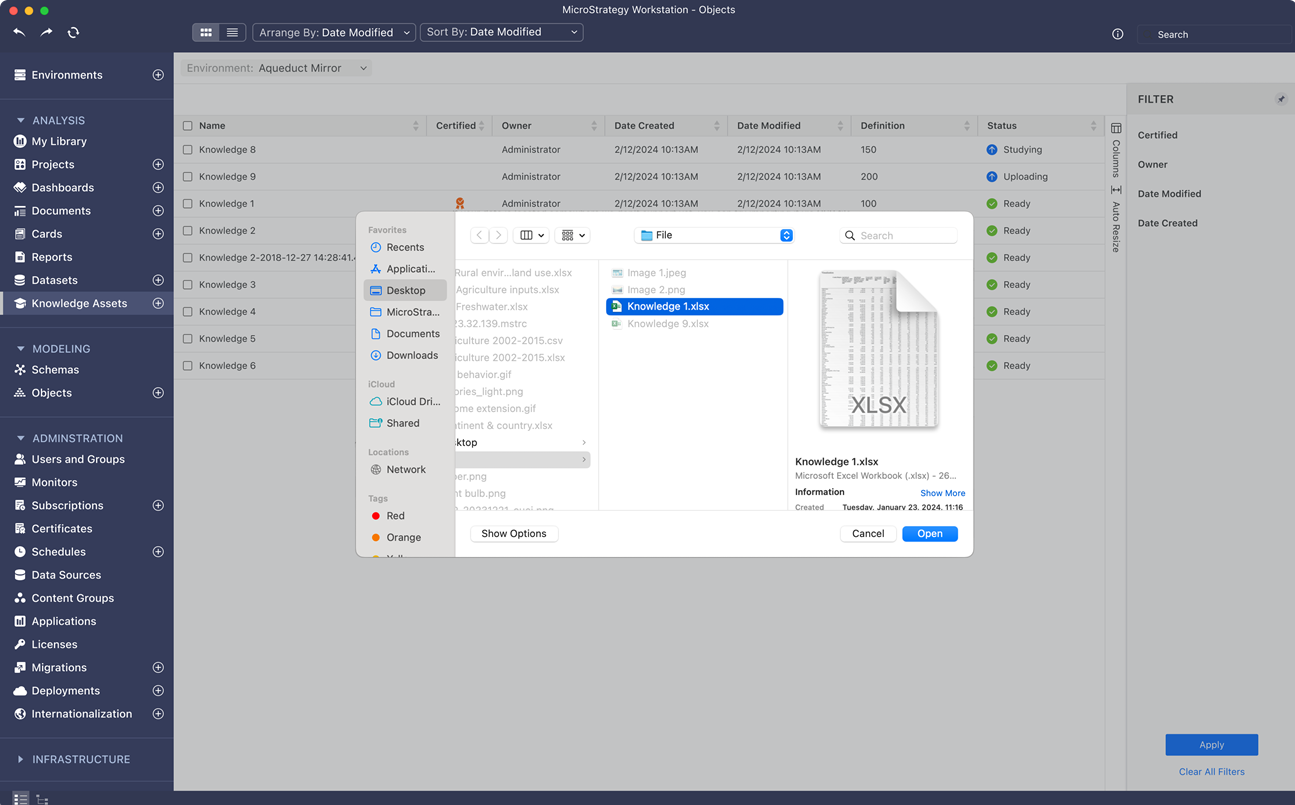
-
.xlsx 파일 다운로드 : 지식 자산에서 Excel 파일을 다운로드합니다.
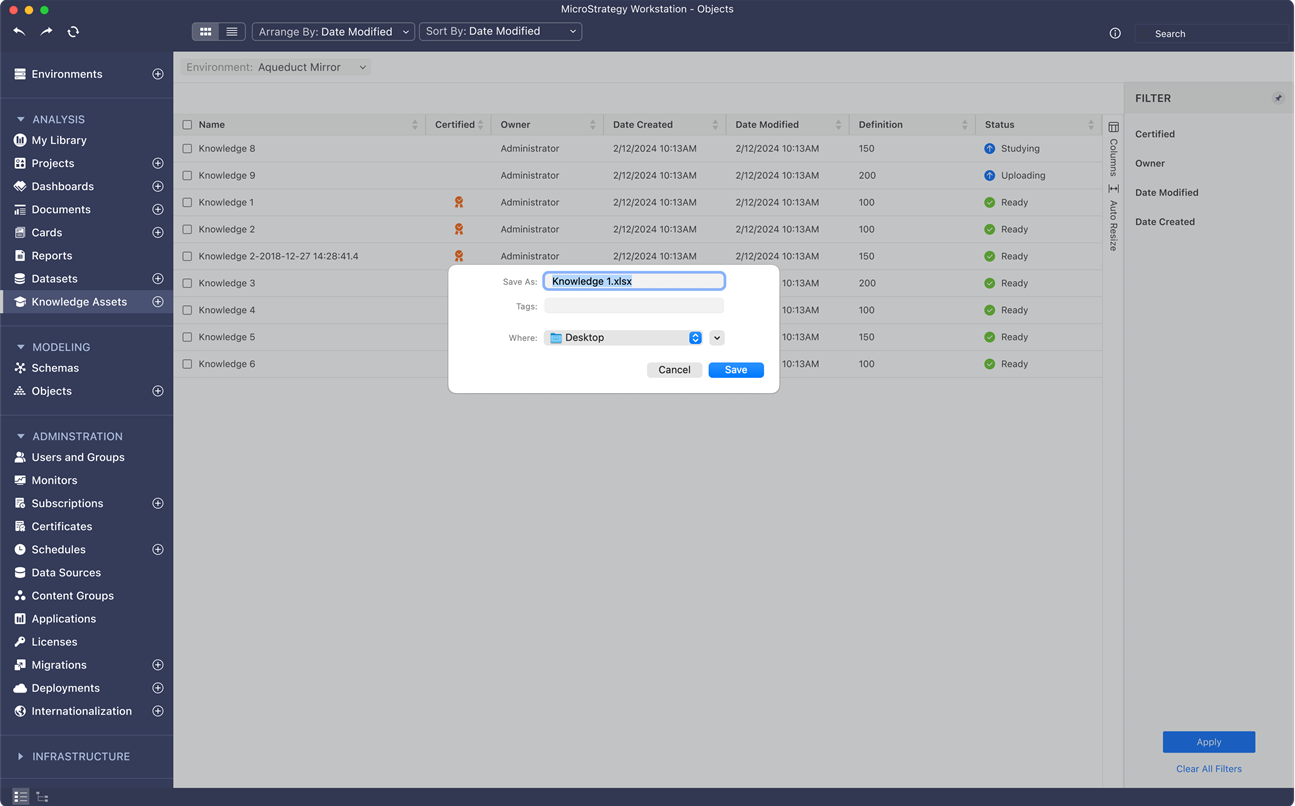
-
인증/인증 취소 : 지식 자산을 인증하거나 인증 취소합니다.
-
삭제: 지식 자산을 삭제합니다.
-
종속 보기 : 어떤 봇, 대시보드 또는 애플리케이션이 지식 자산을 사용하고 있는지 확인합니다.
애플리케이션에 지식 자산을 포함하려면 지식 자산을 인증해야 합니다.
-
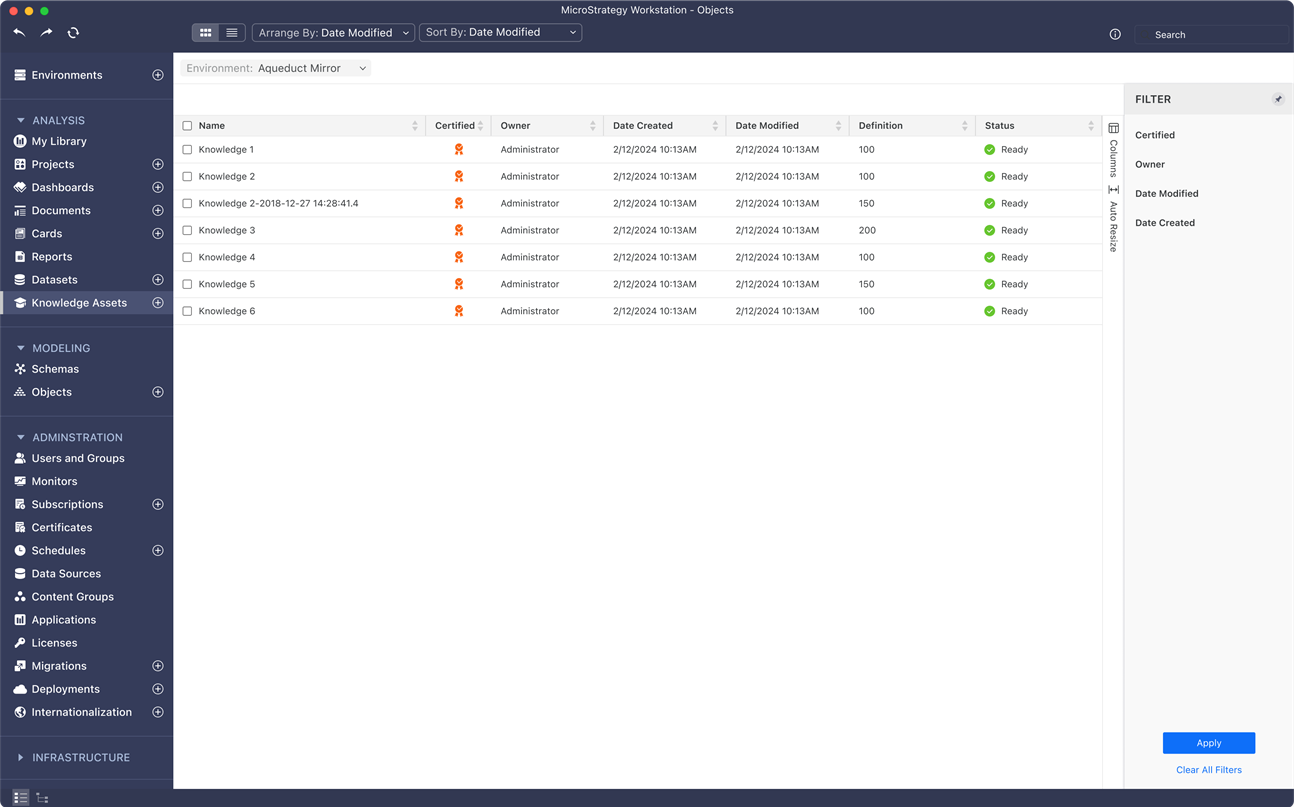
환경 수준의 지식 자산이 모든 대시보드와 특정 애플리케이션 내의 봇에 적용되었는지 확인하려면 을(를) 참조하십시오. 애플리케이션 레벨 지식 자산 .
